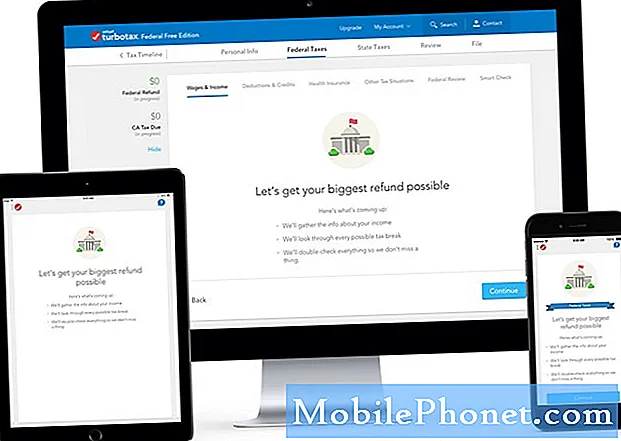![Take Clearer, Crisper Photos on Your HTC One M7 with Just a Few Settings Tweaks [How-To]](https://i.ytimg.com/vi/zipauScTR_8/hqdefault.jpg)
เนื้อหา
- ใช้แอพกล้อง HTC One M8 ในตัว
- ถ่ายภาพด้วย Zoe ด้วยกล้อง HTC One M8
- แตะเพื่อโฟกัสและตั้งค่า AE หรือ AF Lock
- ให้ภาพที่มีระยะชัดลึกที่ยอดเยี่ยมด้วย UFocus
- ปรับปรุงภาพด้วยเมนูการตั้งค่าขั้นสูง
กล้อง HTC One M8 ทำให้บางคนต้องการ แต่ทำตามเคล็ดลับเหล่านี้และช่างภาพสมาร์ทโฟนยังคงสามารถถ่ายภาพที่ยอดเยี่ยมด้วยกล้อง HTC One M8 4MP Ultrapixel บนโทรศัพท์ Android ที่ยอดเยี่ยมนี้
ดูเคล็ดลับด้านล่างเพื่อดูวิธีใช้ประโยชน์สูงสุดจากกล้อง HTC One M8 และคุณสมบัติการแก้ไขของแอปกล้องที่ให้มา เคล็ดลับเหล่านี้จะสร้างความแตกต่างระหว่างสแนปชอตธรรมดาเช่นเดียวกับที่เจ้าของกล้องโทรศัพท์ Android รายอื่นถ่ายและภาพคุณภาพที่คุณจะแบ่งปันบน Facebook, Twitter, Google+ หรือ Flickr อย่างภาคภูมิใจ

ใช้แอพกล้อง HTC One M8 ในตัว
สิ่งนี้อาจดูเหมือนชัดเจน แต่ด้วยแอปกล้องถ่ายรูปที่ยอดเยี่ยมมากมายใน Google Play Store เช่นแอปกล้องถ่ายรูปของ Google เองทำไมไม่ลองกล้องที่มีคุณสมบัติที่ดีกว่าหรืออินเทอร์เฟซที่ใช้งานง่าย คำตอบคือกล้องเหล่านั้นไม่ได้ใช้ประโยชน์จากฮาร์ดแวร์ของกล้องในตัวเหมือนแอปกล้องถ่ายรูปในสต็อกของ HTC One
ผู้คนสามารถแหกกฎนี้ได้ในบางสถานการณ์ ตัวอย่างเช่นหากบุคคลต้องการเพียงภาพรวมสั้น ๆ ก็สามารถโพสต์บนโซเชียลเน็ตเวิร์กเช่น Facebook หรือ Instagram การใช้คุณสมบัติกล้องในแอปเหล่านั้นก็สมเหตุสมผล อย่างไรก็ตามผู้ใช้จะไม่สามารถเข้าถึงคุณสมบัติที่ดีที่สุดที่มีอยู่ในแอปกล้อง HTC One M8 ในสต็อกได้
ถ่ายภาพด้วย Zoe ด้วยกล้อง HTC One M8
คุณลักษณะ Zoe ในตัวกล้องถ่ายวิดีโอและให้ผู้ใช้เลือกเฟรมที่ดีที่สุดของวิดีโอเป็นภาพเพื่อบันทึกลงในกล้องและโพสต์ออนไลน์หรือแชร์กับเพื่อนหรือครอบครัวในที่สุด ในการตรวจสอบโทรศัพท์ของเราเราแนะนำว่านี่เป็นวิธีที่ดีที่สุดในการถ่ายภาพที่ยอดเยี่ยมโดยเฉพาะเด็ก ๆ หรือสัตว์เลี้ยงที่เคลื่อนไหวเร็ว
นอกเหนือจากการเลือกเฟรมที่ดีที่สุดเพื่อบันทึกลงในแกลเลอรีแล้วฟีเจอร์ Zoe ยังช่วยให้เราสามารถเข้าถึง Zoe Highlights วิดีโอด้านบนแสดงตัวอย่างของ Zoe ไฮไลต์ที่ซอฟต์แวร์ของโทรศัพท์จับภาพและวิดีโอที่ถ่ายในเวลาและสถานที่เดียวกันและเชื่อมต่อเข้ากับเพลงทั่วไป ผู้ใช้สามารถปรับแต่งวิดีโอที่ได้โดยการเพิ่มเพลงที่เก็บไว้ในโทรศัพท์หรือโดยการเพิ่มหรือลบรูปภาพหรือวิดีโอที่ต้องการ
แตะเพื่อโฟกัสและตั้งค่า AE หรือ AF Lock
บางคนอาจไม่ทราบว่าสมาร์ทโฟนของตนจะโฟกัสไปที่วัตถุเฉพาะในภาพเมื่อช่างภาพโทรศัพท์แตะที่วัตถุนั้นบนหน้าจอ ตัวอย่างเช่นหากฉันกำลังถ่ายภาพครอบครัวของฉันที่ยืนอยู่ในทุ่งนาฉันสามารถแตะที่ใบหน้าของพวกเขาเพื่อให้พวกเขาโฟกัสได้แม้ว่าโทรศัพท์จะโฟกัสไปที่สิ่งอื่นในฉากโดยไม่ได้ตั้งใจก็ตาม ขั้นแรกแตะที่หน้าจอจากนั้นแตะที่ปุ่มลั่นชัตเตอร์ของแอปกล้องถ่ายรูป

แตะที่วัตถุหรือบุคคลค้างไว้เพื่อตั้งค่าล็อคค่าแสงอัตโนมัติ (AE) หรือโฟกัสอัตโนมัติ (AF)
หากผู้ใช้แตะหน้าจอค้างไว้สองสามวินาทีผู้ใช้จะเห็นไฟล์ ล็อค AE และ AF ข้อความจะปรากฏขึ้นบนหน้าจอ (ดูด้านบน)
- AE = การเปิดรับแสงอัตโนมัติและหมายความว่าโทรศัพท์เลือกระดับความสว่างที่เหมาะสมสำหรับฉาก
- AF = โฟกัสอัตโนมัติและหมายถึงโทรศัพท์เลือกว่าจะโฟกัสส่วนใดของฉาก
ด้วยการตั้งค่าล็อค AE และ AF ผู้ใช้สามารถควบคุมได้ว่าส่วนใดของฉากจะกำหนดว่ากล้อง HTC One M8 จะโฟกัสที่อะไรและใช้เพื่อตั้งค่าระดับแสง
จะเกิดอะไรขึ้นถ้าฉันรู้ว่าเด็กจะขี่จักรยานของเธอตรงหน้าฉันและฉันต้องการถ่ายรูปขณะที่เธอส่งเสียงหวีดร้อง ฉันสามารถตั้งค่าล็อค AF ได้โดยการแตะค้างไว้ที่จุดที่เธอจะขี่ผ่านฉากนั้น ตรวจสอบให้แน่ใจว่ามีบางสิ่งที่หยุดนิ่งเพื่อโฟกัสที่จุดนั้นเช่นบุคคลอื่นหรือพื้นดินด้านหน้าจุดที่เธอจะขี่ผ่าน แตะที่จุดนั้นค้างไว้และโทรศัพท์จะล็อกโฟกัสและการเปิดรับแสง ปล่อยนิ้วออกจากหน้าจอและวางไว้เหนือปุ่มกล้องถ่ายรูปพร้อมที่จะถ่ายภาพขณะที่เธอขี่ผ่าน
ให้ภาพที่มีระยะชัดลึกที่ยอดเยี่ยมด้วย UFocus
หนึ่งในการปรับปรุงที่ดีที่สุดในซอฟต์แวร์กล้อง HTC One M8 มาในรูปแบบของ UFocus ช่วยให้ผู้ใช้เปลี่ยนโฟกัสของภาพหลังจากถ่ายภาพ นี่คือภาพที่ฉันใช้กระจกเท่ ๆ ที่มีป้ายทะเบียน North Carolina เป็นเส้นขอบ
นี่คือภาพต้นฉบับที่ถ่ายก่อนเพิ่มเอฟเฟกต์ UFocus ให้กับภาพ
ฉันต้องการโฟกัสไปที่จานไม่ใช่ลูกชายและฉัน ดังนั้นหลังจากถ่ายภาพแล้วฉันจึงแตะที่ภาพขนาดย่อที่มุมล่างขวาของแอปกล้องถ่ายรูปเพื่อเปิดรูปภาพในแอปแกลเลอรีของโทรศัพท์ ฉันกดปุ่ม แก้ไข ปุ่มที่มุมขวาล่าง โดยค่าเริ่มต้น ผลกระทบ เมนูถูกเลือกและ UFocus ตัวเลือกจะแสดงเป็นเอฟเฟกต์แรกทางด้านซ้ายสุดของแถวเอฟเฟกต์ (ดูด้านล่าง)

ในการเปิดเอฟเฟกต์ UFocus ให้เปิดภาพจากโทรศัพท์แล้วแตะที่ปุ่มแก้ไข หน้าจอนี้จะปรากฏขึ้น
แตะ UFocus ป๊อปอัปแจ้งให้ผู้ใช้ทราบ แตะที่ใดก็ได้เพื่อปรับโฟกัสใหม่. ฉันแตะป้ายทะเบียนตามขอบกระจกและมันทำให้ฉันได้รับผลกระทบด้านล่าง ฉันยังครอบตัดภาพเพื่อกำจัดหน้าจอและนิ้วหัวแม่มือของฉันทับส่วนหนึ่งของเลนส์ของกล้อง ทำได้โดยแตะที่ตัวเลือกเครื่องมือ (ดูด้านบน) จากนั้นเลือกครอบตัด

HTC One มีเอฟเฟกต์ UFocus ที่ยอดเยี่ยมที่ช่วยให้ผู้ใช้เบลอบางส่วนของภาพหลังจากที่กล้องถ่ายภาพ
อย่าลืมใช้เอฟเฟกต์ UFocus ก่อนทำการแก้ไขอื่น ๆ เมื่อผู้ใช้แก้ไขภาพด้วยวิธีอื่นซอฟต์แวร์ของโทรศัพท์จะไม่ปล่อยให้ผู้ใช้ทำงานใน UFocus อย่าลืมบันทึกภาพหลังจากเสร็จสิ้น
ดังที่คุณเห็นในภาพกลางด้านบนเมนูเอฟเฟกต์มีเมนูอื่น ๆ อีกเล็กน้อย เล่นกับสิ่งเหล่านั้นตามที่คุณเลือก แต่ไม่มีสิ่งใดที่จะถ่ายภาพได้ยอดเยี่ยมเท่า UFocus ผลกระทบอื่น ๆ ทำงานดังนี้:
- เบื้องหน้า - เพิ่มเอฟเฟกต์ Sketch, Zoom Blur, Cartoon หรือ Colorization ภาพสุดท้ายจะเปลี่ยนภาพให้เป็นภาพถ่ายขาวดำโดยมีส่วนหนึ่งเป็นสี
- ฤดูกาล - ทำให้ภาพเคลื่อนไหวด้วยเอฟเฟกต์การซูมและวางซ้อนไอคอนเล็ก ๆ ตามฤดูกาลที่ตกลงมาเหนือภาพเช่นหิมะใบไม้หรือกลีบดอกไม้
- ไดเมนชั่นพลัส - เพิ่มการเคลื่อนไหว 3 มิติที่เคลื่อนไหวเมื่อบุคคลนั้นเอียงโทรศัพท์
- สติ๊กเกอร์ - เพิ่มสติกเกอร์ของสิ่งต่างๆเช่นหมวกหรือแว่นตาบนภาพ
- คัดลอกวาง - เลือกบุคคลจากภาพถ่ายหนึ่งภาพและคัดลอกบุคคลนั้นไปยังภาพถ่ายอื่นเช่นภาพกลุ่ม
- Face Touch-up - แก้ไขภาพบุคคลโดยใช้เอฟเฟกต์บางอย่างเช่นปรับผิวให้เรียบเนียนเพิ่มความสว่างให้ใบหน้าของบุคคลหากมืดเกินไปเสริมดวงตาหรือส่องแสงจากหน้าผาก
ปรับปรุงภาพด้วยเมนูการตั้งค่าขั้นสูง
มีคอลเล็กชันการตั้งค่ากล้องขั้นสูงมากมายที่ผู้ใช้สามารถเข้าถึงได้จากตัวเลือกขั้นสูง แตะที่ไอคอนเมนูที่ด้านบนซ้ายในโหมดแนวตั้งหรือซ้ายล่างในโหมดแนวนอน จุดสามจุดจะเปลี่ยนเป็นสีแดงเมื่อเมนูเปิดขึ้น
เมนูการตั้งค่าขั้นสูงประกอบด้วยตัวเลือกโหมดฉากของกล้อง, ISO, การตั้งค่า EV, สมดุลแสงขาว, ฟิลเตอร์และปุ่มการตั้งค่าของกล้อง
โหมดฉาก
ปุ่มแรกบนเมนูการตั้งค่าขั้นสูงจะควบคุมโหมดฉากของกล้อง แตะที่มันและเมนูใหม่จะปรากฏขึ้นโดยแสดงปุ่มเพิ่มเติม

ใช้โหมดฉากจากการตั้งค่าขั้นสูงของ HTC One M8 เพื่อให้ได้ภาพที่ดีขึ้นในสถานการณ์ต่างๆ
- อัตโนมัติ - โหมดชี้แล้วถ่ายจะจัดการการตั้งค่าทั้งหมดสำหรับช่างภาพและจะเปิดใช้งานโดยค่าเริ่มต้น ย้ายออกจากโหมดนี้ก็ต่อเมื่อดูเหมือนว่าโหมดฉากใดโหมดหนึ่งด้านล่างจะทำงานได้ดีขึ้น
- กลางคืน - สำหรับการถ่ายภาพในที่แสงน้อย โหมดนี้จะช่วยเพิ่ม ISO และทำให้ชัตเตอร์ช้าลงดังนั้นควรถือโทรศัพท์ให้นิ่งมาก ๆ เพื่อป้องกันไม่ให้ภาพเบลอ
- HDR - ภาพถ่ายช่วงไดนามิกสูงจะรวมการเปิดรับแสงหลายภาพเพื่อสร้างภาพเดียวที่มีช่วงแสงที่กว้างขึ้น วิธีนี้ใช้งานได้ดีในสถานการณ์ที่ยากลำบากเช่นการถ่ายภาพทิวทัศน์ที่มีฉากหน้ามืดกว่าและท้องฟ้าที่สว่างมาก เป็นการยากที่จะรับแสงทุกระดับในภาพเดียวดังนั้น HDR จึงใช้เวลามากกว่าหนึ่งภาพอย่างรวดเร็วและรวมไว้เป็นภาพเดียวโดยมีระยะการรับแสงที่กว้างกว่าที่จะได้รับหนึ่งภาพ
- กวาด - พาโนรามา - กล้องถ่ายภาพเป็นชุดเพื่อถ่ายภาพได้กว้าง ซอฟต์แวร์จะรวมภาพให้เป็นภาพเดียว
- คู่มือ - โหมดแมนนวลช่วยให้ผู้ใช้ตั้งค่าสิ่งต่างๆเช่นสมดุลแสงสีขาวค่าแสงความเร็วชัตเตอร์และความยาวโฟกัสเพื่อให้สามารถควบคุมองค์ประกอบทั้งหมดของภาพได้สูงสุด ผู้ใช้ขั้นสูงเท่านั้นที่จะรู้วิธีใช้สิ่งเหล่านี้ดังนั้นเรียนรู้ว่าสิ่งเหล่านี้หมายถึงอะไรก่อนที่จะใช้โหมดแมนนวลสำหรับรูปภาพที่สำคัญ
- แนวตั้ง - เปลี่ยนการตั้งค่ากล้องเพื่อให้ถ่ายภาพบุคคลได้ดีขึ้น กล้องจะมองหาใบหน้าของบุคคลและโฟกัสที่ดวงตาขณะเดียวกันก็ปรับผิวให้เรียบเนียนเพื่อให้ดูน่าสนใจ
- ภูมิทัศน์ - เปลี่ยนการตั้งค่ากล้องเพื่อให้ได้ภาพที่ดีขึ้นเช่นทุ่งดอกไม้หน้าภูเขาหรือทะเลสาบที่มีเรือ โดยปกติแล้วช่างภาพต้องการใช้โหมดแนวนอนเมื่อถ่ายภาพทิวทัศน์ที่กว้างและไกล
- แสงไฟ - ปรับการตั้งค่ากล้องสำหรับช่วงเวลาที่วัตถุอยู่ด้านหน้าแหล่งกำเนิดแสงที่สว่างที่สุดเช่นดวงอาทิตย์หรือหน้าต่างในตอนกลางวัน
- ข้อความ - เหมาะสำหรับการถ่ายภาพเอกสารเพื่ออัปโหลดไปยัง Evernote ในภายหลังสำหรับการรู้จำอักขระด้วยแสง (OCR)
- มาโคร - ภาพมาโครถ่ายภาพวัตถุระยะใกล้ที่โฟกัสได้ดี โดยปกติคนหนึ่งจะใช้สิ่งนี้สำหรับวัตถุขนาดเล็กหรือภาพของวัตถุที่ถ่ายด้วยกล้องใกล้กับวัตถุเพื่อให้ได้รายละเอียดที่ดี
การตั้งค่าสีและการเปิดรับแสง
สามรายการในเมนูการตั้งค่าขั้นสูงมีผลต่อสีและค่าแสงของกล้อง ซึ่งรวมถึงการตั้งค่า ISO, EV หรือค่าการรับแสงและสมดุลแสงขาว
การตั้งค่า MAX ISO ของกล้อง HTC One M8 ไม่ได้ตั้งค่า ISO ที่แน่นอน แต่บอกให้กล้องไม่ตั้งค่าให้สูงกว่าจำนวนที่ผู้ใช้เลือก
MAX ISO การตั้งค่ามีห้าตัวเลือก ได้แก่ Auto, 1600, 800, 400 และ 200 สูงสุด ISO การตั้งค่า Auto-MAX-ISO จะช่วยให้กล้องมองไปที่ฉากและเลือกการตั้งค่า ISO ที่ดีที่สุดสำหรับผู้ใช้ ISO มีผลต่อแสงที่เซ็นเซอร์ของกล้องมองเห็น ISO สูงหมายความว่าให้แสงเข้ามาช่วยในฉากมืดได้มากขึ้น ซึ่งจะเพิ่มเสียงรบกวนให้กับภาพ จุดรบกวนหมายถึงจุดสีเล็ก ๆ ที่ทำให้ภาพดูไม่ดี
การตั้งค่า MAX ISO ของกล้อง HTC One M8 ไม่ได้ตั้งค่า ISO ให้เป็นค่าที่ผู้ใช้เลือก แต่จะ จำกัด ไม่ให้กล้องสูงกว่าตัวเลขดังกล่าวแล้วเลือก ISO ที่ดีที่สุดภายใต้ค่านั้น ตัวอย่างเช่นถ้าฉันเลือก MAX ISO ที่ 400 กล้องอาจตัดสินใจว่า 100 ดีที่สุด แต่ถ้าคิดว่า 800 ดีที่สุดในการตั้งค่าอื่นก็จะไม่ใช้ 800 เนื่องจากฉันตั้งค่าขีด จำกัด สูงสุดไว้ที่ 400
กล้อง HTC One M8 จะตั้งค่า ISO ให้สูงกว่ากล้องโทรศัพท์ทั่วไปโดยอัตโนมัติ วิธีนี้ดูดีสำหรับภาพในร่มหรือภาพกลางคืนส่วนใหญ่ แต่ภาพที่ถ่ายในที่สว่างหรือกลางวันจะดูโล่งเกินไป เพื่อชดเชยสิ่งนี้ให้ตั้งค่า MAX ISO เป็น 400 และเปลี่ยนเมื่อจำเป็นเท่านั้นเนื่องจากภาพดูมืดเกินไปโดยมี ISO สูงสุด 400 แม้ในสถานการณ์นั้นให้ใช้ EV ที่อธิบายด้านล่างเพื่อแก้ไขก่อน
การตั้งค่า EV จะเพิ่มหรือลดระดับแสงของฉากเมื่อกล้องเลือกค่าแสงที่สว่างหรือมืดเกินไป
การตั้งค่า EV จะเปลี่ยนการเปิดรับแสงของฉากเพื่อให้สว่างขึ้นหรือมืดลงขึ้นอยู่กับจำนวนที่ผู้ใช้เลือก การรักษาการตั้งค่า EV ไว้ที่ศูนย์จะช่วยให้กล้องสามารถเลือกค่าแสงที่เหมาะสมได้ การเพิ่มการตั้งค่า EV จะทำให้ฉากดูสว่างขึ้นและต่ำลงทำให้ดูมืดลง

ภาพนี้ถ่ายโดยตั้ง EV ไว้ที่ 0 และจอภาพด้านหลังจานขนมทำให้กล้องถ่ายภาพที่มืด
ช่างภาพจะลดการตั้งค่า EV ลงหากฉากดูสว่างเกินไปหรือเพิ่มขึ้นหากระดับแสงอัตโนมัติตั้งให้มืดเกินไป ภาพด้านบนดูมืดเกินไปเนื่องจากจอภาพด้านหลังจานขนมทำให้กล้องลดการตั้งค่าการเปิดรับแสง ด้านล่างนี้ดูดีกว่าเนื่องจากการตั้งค่า EV ถูกตั้งไว้ที่ -1 เพื่อชดเชยสถานการณ์การเปิดรับแสงที่ยากลำบาก

ภาพนี้ถ่ายโดยตั้งค่า EV ไว้ที่ -1 เพื่อชดเชยแสงที่มาจากจอภาพด้านหลังจานขนม
สมดุลสีขาว หมายถึงสีของแสงในการตั้งค่าที่วัดโดยอุณหภูมิ ไฟที่ "เย็นกว่า" จะดูเป็นสีฟ้ามากขึ้นและไฟที่ "อุ่นกว่า" จะดูเป็นสีเหลืองมากขึ้น เราต้องการสมดุลแสงขาวที่สมบูรณ์แบบเพื่อให้วัตถุสีขาวปรากฏเป็นสีขาวอย่างแท้จริงแทนที่จะเป็นสีน้ำเงินหรือเหลืองเล็กน้อย กล้อง HTC One M8 ทำงานได้อย่างยอดเยี่ยมในการตั้งค่าสมดุลแสงขาวที่เหมาะสม แต่การเปลี่ยนแปลงจะช่วยในสถานการณ์ที่กล้องไม่สามารถปรับให้ถูกต้องได้ สิ่งนี้จะเกิดขึ้นหากมีแสงสองชนิดในห้องหนึ่งเช่นทั้งหลอดไส้ในหลอดไฟและหลอดฟลูออเรสเซนต์ในโคมไฟเพดาน ลองเลือกการตั้งค่าสำหรับแสงประเภทใดที่โดดเด่นในฉาก
เปลี่ยนไวท์บาลานซ์จากเมนูการตั้งค่าขั้นสูงเพื่อชดเชยสถานการณ์ที่ท้าทาย
อีกสถานการณ์หนึ่งที่ White Balance ช่วยได้คือเมื่อมีคนออกไปข้างนอกในวันที่อากาศสดใส แต่ถ่ายภาพในที่ร่ม การใช้การตั้งค่าที่มีเมฆมากสามารถช่วยเอาชนะสถานการณ์ที่ท้าทายนี้ได้
ฟิลเตอร์ให้ภาพที่ Instagram ดูและแสดงเอฟเฟกต์แบบสดในขณะที่จัดองค์ประกอบภาพแทนที่จะเป็นภาพหลังถ่าย
ใช้ ฟิลเตอร์ ในตัวกล้อง HTC One M8 สามารถทำให้ภาพดูน่าสนใจ
ฟิลเตอร์วิกเน็ตต์ในกล้อง HTC One M8 จะเพิ่มเงาดำรอบ ๆ ขอบของตัวแบบ
วิกเน็ตต์ ฟิลเตอร์จะเพิ่มการร่ายมืดรอบ ๆ รูปภาพเพื่อให้ผู้ใช้ปิดบังองค์ประกอบที่ทำให้เสียสมาธิที่ขอบของฉาก

ฟิลเตอร์ระยะชัดลึกจะทำให้ภาพเบลอรอบ ๆ ฉากโดยดึงองค์ประกอบที่ทำให้เสียสมาธิในฉากออกไป
ระยะชัดลึก ฟิลเตอร์จะเบลอเนื้อหานอกวงกลมทำให้ผู้ใช้ได้รับเอฟเฟกต์ที่คล้ายกันจากวิกเน็ตต์เฉพาะที่มีขอบเบลอแทนที่จะเป็นขอบมืด HTC เรียกสิ่งนี้ว่าฟิลเตอร์ระยะชัดลึก แต่นั่นเป็นการเรียกชื่อผิด มันไม่ได้ให้ความชัดลึกที่ดีนักซึ่งหมายถึงการตั้งค่าที่ส่วนต่างๆของฉากที่อยู่ด้านหน้าของตัวแบบหรือด้านหลังจะดูพร่ามัว ให้ใช้โหมด U-Focus หรือ Dual-focus ของกล้องแทนเพื่อให้ได้เอฟเฟกต์นั้น

ใช้สไลด์ทางด้านซ้ายเพื่อปรับความกว้างหรือแคบของเอฟเฟกต์เบลอ
ในแต่ละตัวกรองเหล่านี้มีแถบเลื่อนทางด้านซ้ายซึ่งจะเปลี่ยนขนาดของตัวกรอง นอกจากนี้ให้ใช้นิ้วเลื่อนวงกลมเหนือส่วนของภาพที่ไม่ควรดูมืดหรือพร่ามัว
ตัวกรองอื่น ๆ ดูไม่ดีเท่าไหร่ยกเว้นโหมดขาวดำ ลองดูว่าคุณชอบใครบ้าง
มองหาเคล็ดลับเกี่ยวกับกล้อง HTC One M8 ที่ยอดเยี่ยมเพิ่มเติมซึ่งเราจะพูดถึงวิธีการจัดองค์ประกอบภาพด้วยเส้นตารางของกล้อง HTC One M8 การพิมพ์จากโทรศัพท์และวิธีถ่ายภาพต่อเนื่องเซลฟี่และวิดีโอที่ยอดเยี่ยม